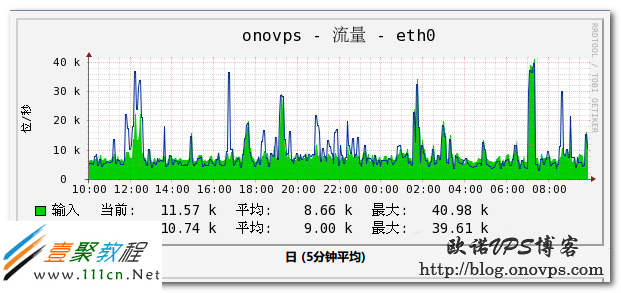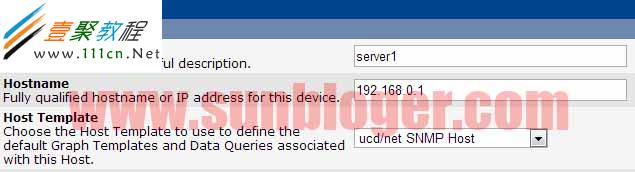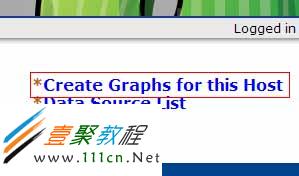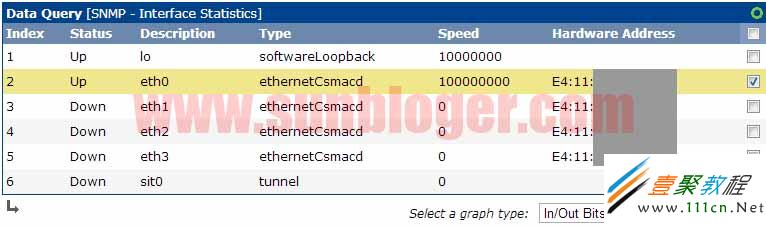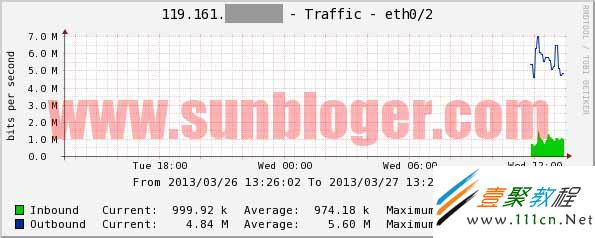Linux使用Cacti监控网卡流量的配置几个实例
Cacti 是一套基于PHP、MySQL、SNMP和RRDTool开发的网络流量监测图形分析工具。
若希望使用 Cacti 监控 Linux 服务器的网卡流量,需要在被监控的 Linux 服务器上安装 net-snmp-utils 相关软件包,我们可以通过 yum 在线安装,例如:
安装好 net-snmp-utils 后,在被监控的服务器上编辑/etc/snmp/snmpd.conf文档
vi /etc/snmp/snmpd.conf
在其中添加下面这行命令

| 代码如下 | 复制代码 |
| yum install net-snmp-utils | |
| 代码如下 | 复制代码 |
| systemview included .1.3.6.1.2.1.2 | |
保存并重新 snmpd 服务
service snmpd restart
然后,我们进入cacti,添加被监控的服务器
console > Management > Devices > add
Description填入被监控服务器的自定义名称,例如:server1
Hostname填入被监控服务器的ip地址,例如:192.168.0.1
Host Template选择“ucd/net SNMP Host”选项
其他项目默认,点击Create按钮进行创建。
然后,在右上角点击“Create Graphs for this Host”,在“Data Query”中选择要监控的网卡,然后点击Create按钮。
至此,我们已经成功在Cacti中添加了一台服务器,并对其网卡流量进行监控,如果上述配置过程正确无误的话,我们就会看到相应的网卡流量图了。
如果你己经安装过了我们只要增加即可
被监控服务器安装配置SNMP服务:
yum -y install net-snmp #snmp服务
yum -y install net-snmp-utils #使用snmpwalk需要
添加或修改SNMP配置:
vim /etc/snmp/snmpd.conf
com2sec notConfigUser default public #public为验证字符,可自定义修改,后cacti配置会用到
access notConfigGroup "" any noauth exact systemview none none #systemview修改为all
view all included .1 80 #添加此行
然后登录Cacti界面添加被监控服务器,点击设备——右上角添加,输入被监控服务器IP或域名,设置模板,SNMP验证字符、端口。
然后登录Cacti界面添加被监控服务器,点击设备——右上角添加,输入被监控服务器IP或域名,设置模板,SNMP验证字符、端口。
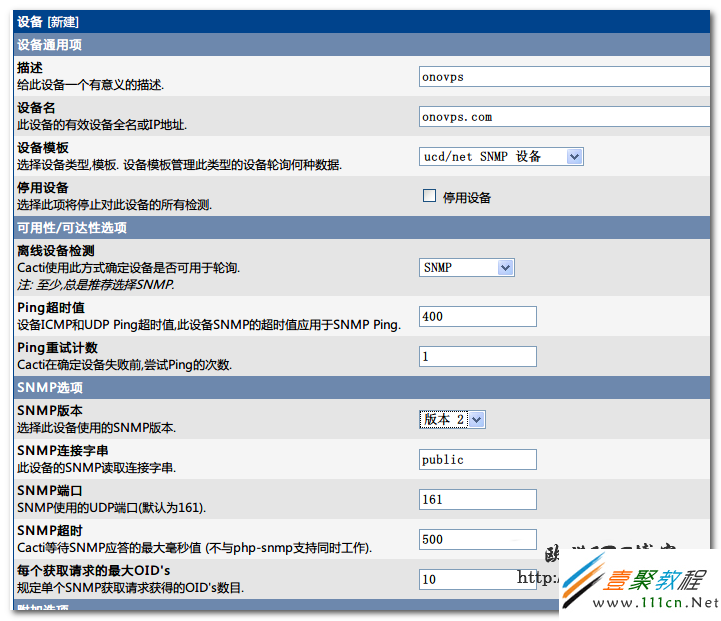
添加成功会出现此画面:
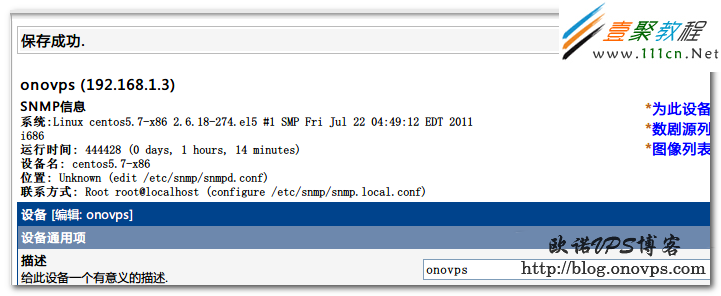
然后点击为此设备生成图像,选择相应的监控内容。
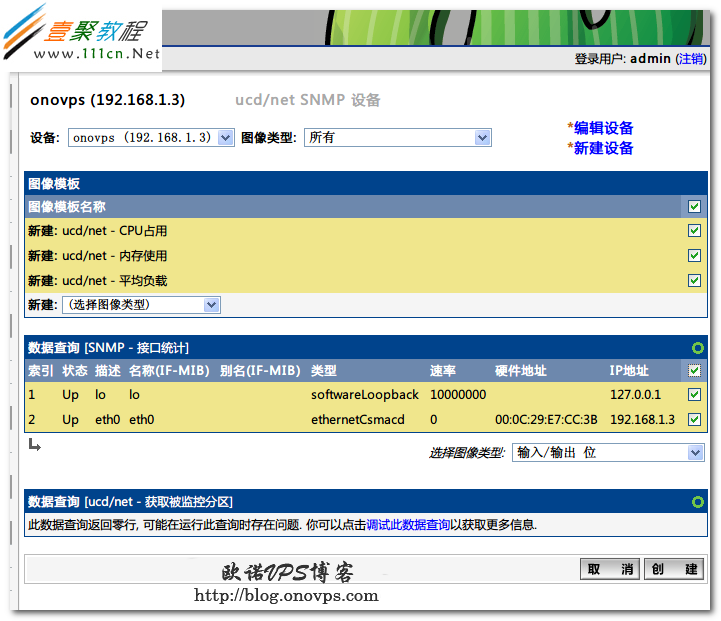
点击创建,如果成功会提示:
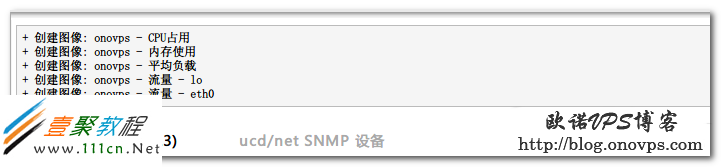
到此就算添加监控服务器完成了,过几分钟在查看图像处就可看到监控生成的图像了。